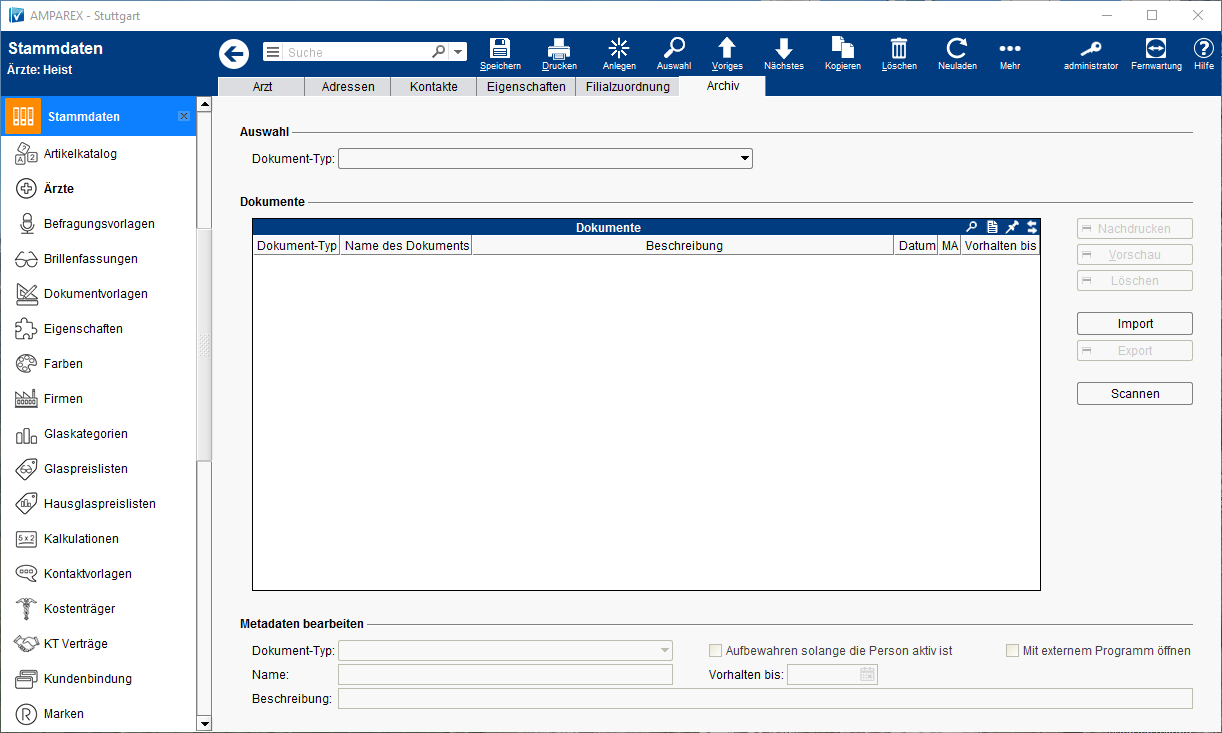Diese Maske dient der Verwaltung sämtlicher Dokumente an eine Firma. In diesem Firmenarchiv sind alle Schriftstücke ersichtlich, die für diese Firma jemals gedruckt oder von einer externen Quelle importiert wurden. Ebenfalls können dies Dokumente sein, die von einem Datenträger, einem Scanner oder einer Kamera stammen.
Funktionsleiste
| Erweitern | |||||||||||||||||||||||||||||||||
|---|---|---|---|---|---|---|---|---|---|---|---|---|---|---|---|---|---|---|---|---|---|---|---|---|---|---|---|---|---|---|---|---|---|
| |||||||||||||||||||||||||||||||||
|
Maskenbeschreibung
Auswahl
| Feld | Beschreibung |
|---|---|
| Dokument-Typ | Wählt man aus dem Pulldownmenü Pulldown-Menü eine Dokumentart aus, werden alle Dokumente im Archiv darunter angezeigt, diese der Art entsprechen. |
Dokumente
| Schaltfläche | Beschreibung | ||||||||||||
|---|---|---|---|---|---|---|---|---|---|---|---|---|---|
| Startet einen erneuten Druck, über den Druckdialog, des markierten Dokumentes. | ||||||||||||
| Das markierte Dokument wird zur Ansicht beziehungsweise zur erneuten Bearbeitung geöffnet. Bei externen Dokumenten (z. B. eine Grafik) wird ein Programm zur Betrachtung des Dokuments geöffnet, sofern ein solches auf Ihrem PC installiert ist. Aus der Vorschau heraus ist es möglich, das geöffnete Dokument als PDF als E-Mail zu versenden (Voraussetzung → Voraussetzung → E-Mail (Schnittstellen)). Ferner ist es möglich, weitere Dateien aus dem Dateiverzeichnis oder aus dem Archiv an die E-Mail zu hängen (siehe auch → Druckvorschau (Bedienung)).
| ||||||||||||
| Das markierte Dokument wird aus dem Archiv gelöscht. | ||||||||||||
| Öffnet einen Dialog, um eine Datei von einem Datenträger als Dokument zu importieren. Zusätzlich kann eine Dateibeschreibung für das zu importierende Dokument vergeben werden. Das neu importierte Dokument wird am Ende der Archivliste eingefügt. Eine Einschränkung des zu importierenden Formates gibt es nicht. | ||||||||||||
| Öffnet einen Dialog, um das markierte Dokument als Datei auf einen einem Datenträger zu speichern. Der Dateiname kann beliebig vergeben werden. | ||||||||||||
| Ermöglicht das Importieren eines Dokuments von einer Kamera oder einem Scanner. Bei der Auswahl der Quelle muss das entsprechende Medium ausgewählt werden. Dabei kann immer nur eine Twainsitzung Twain-Sitzung geöffnet werden. Bevor ein zweites Dokument per Twain eingelesen werden kann, muss die erste Twainsitzung Twain-Sitzung geschlossen werden. Sind beim Importieren mehr als 5 MB Speicherplatz für einen Kunden belegt, so wird eine Warnmeldung ausgegeben. Ein Dokumentname ist nicht zwingend notwendig. Wird kein Name eingetragen, wird der Name mit der Auswahl des 'Dokument-Typ' belegt.
|
Metadaten bearbeiten
| Feld | Beschreibung |
|---|---|
| Dokument-Typ | Änderung des bestehenden Dokument-Typs. Fehlende Dokument-Typen können per rechter Maustaste ergänzt oder bearbeitet werden. |
| Name | Anpassung des Namens des Dokumentes. |
| Vorhalten bis | Möglichkeit, das vorhalte Datum anzupassen. Standardmäßig wird ein Dokument in AMPAREX 10 Jahre gespeichert. Danach wird dieses automatisch gelöscht. |
| Beschreibung | Bearbeitung der Beschreibung, wenn diese ggf. fehlerhaft eingegeben wurde. |